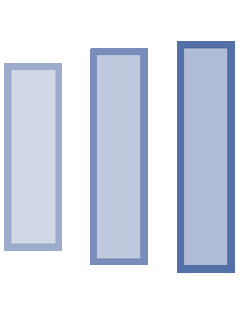Korang mesti suka main Instagram (IG) kan? So kadang-kadang mesti rasa macam leceh setiap kali nak transfer gambar kat phone untuk upload dekat IG. Ni kitorang nak share rahsia ni, rahsia yang memudahkan korang.
Haa nak tahu rahsia apa. Meh sini baca elok-elok. Kitorang nak share Cara-Cara untuk Upload Gambar di Instagram Menggunakan PC/Laptop! Mesti korang taktahu kan?
Ok apa yang menariknya, korang cuma perlukan browser korang sahaja iaitu, Google Chrome. Caranya mudah je dan korang tak perlukan third-party apps atau plugin yang mana kalau tersalah install, boleh effect macam-macam! Kitorang nak ajar hanya dengan gunakan function di browser sahaja. Menarik kan? So, jom baca dan try cuba test sendiri dekat browser korang.
Langkah 1:
Pergi ke https://instagram.com kemudian login macam biasa. Dah siap login, right-click dekat mana-mana bahagian kat browser then pilih “Inspect Element“. Kalau nak mudah, guna je shortcut F12 atau Ctrl+Shift+I.
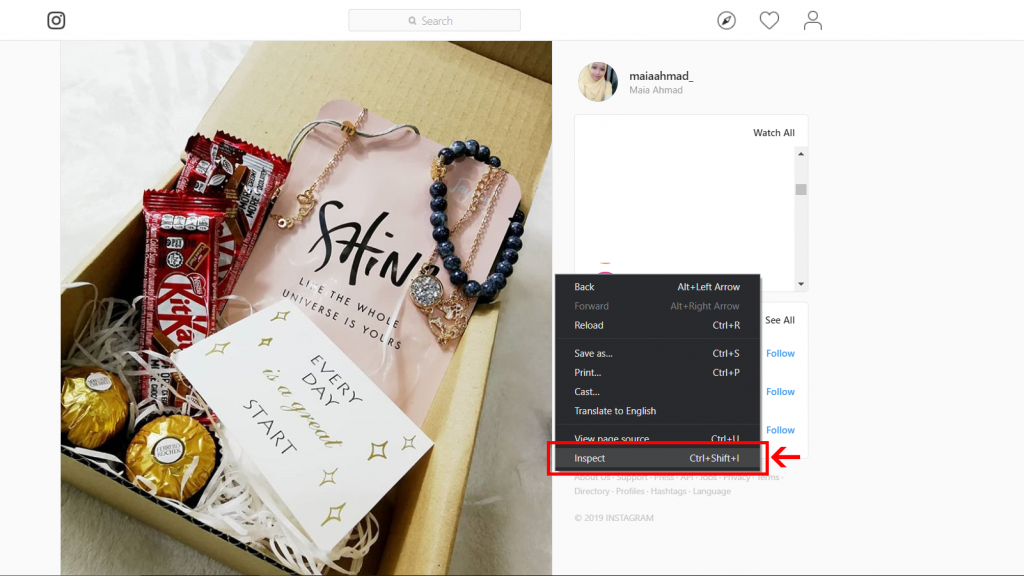
Langkah 2:
Lepas dah pilih Inspect Element tu, interface akan bertukar macam dalam gambar di bawah. Kemudian korang tekan simbol phone yang ada di bahagian atas sebelah kanan interface korang tu.
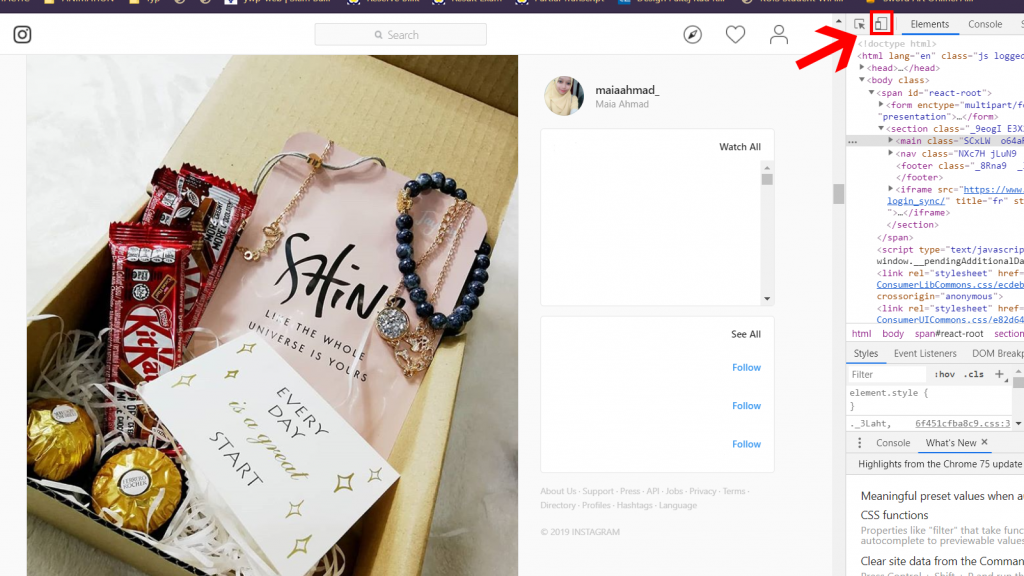
Langkah 3 (Optional):
Interface IG kat browser korang tu akan bertukar jadi macam ni. Cuba tengok bahagian atas, korang boleh pilih mana-mana jenis phone yang korang nak. Macam kitorang pilih Galaxy S5.
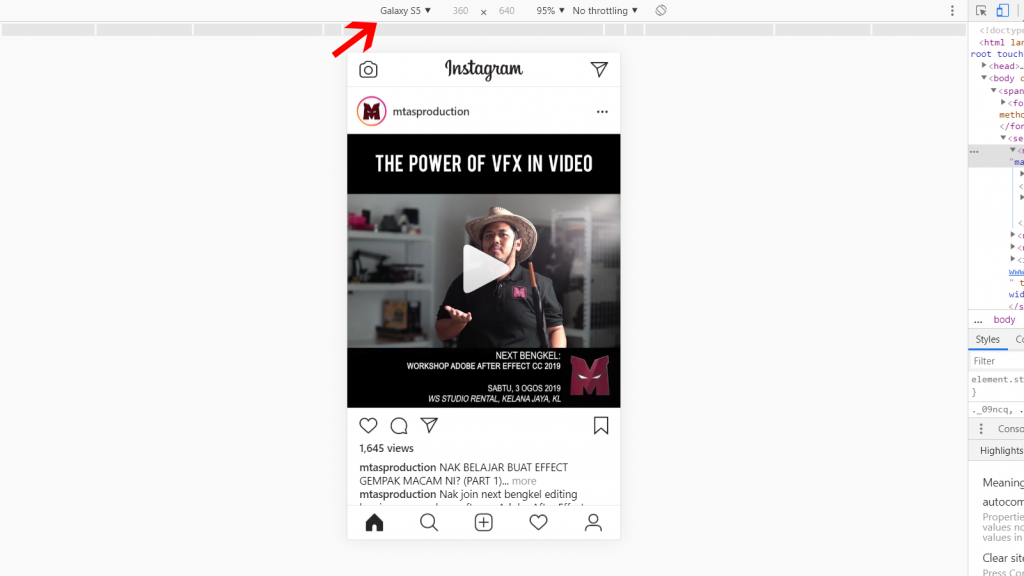
Langkah 4:
Dah siap pilih jenis phone tu, korang tekan pula simbol (+) dekat bahagian bawah. Kalau tak ada tu, refresh browser korang.
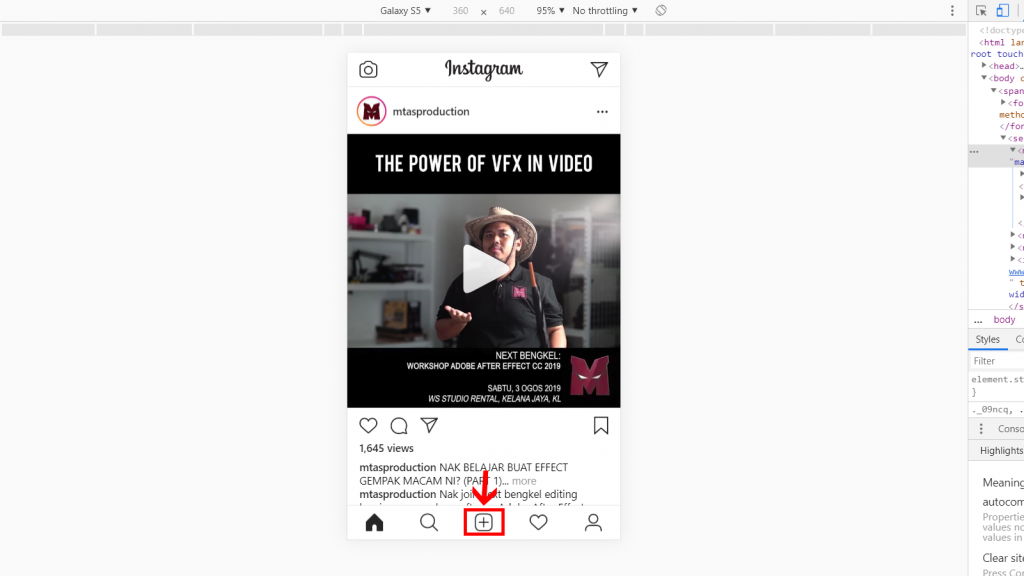
Langkah 5:
Lepas dah tekan simbol (+) tu, nanti akan keluar macam ni. Kemudian korang select bahagian “All Files” dan pilih gambar yang korang nak.
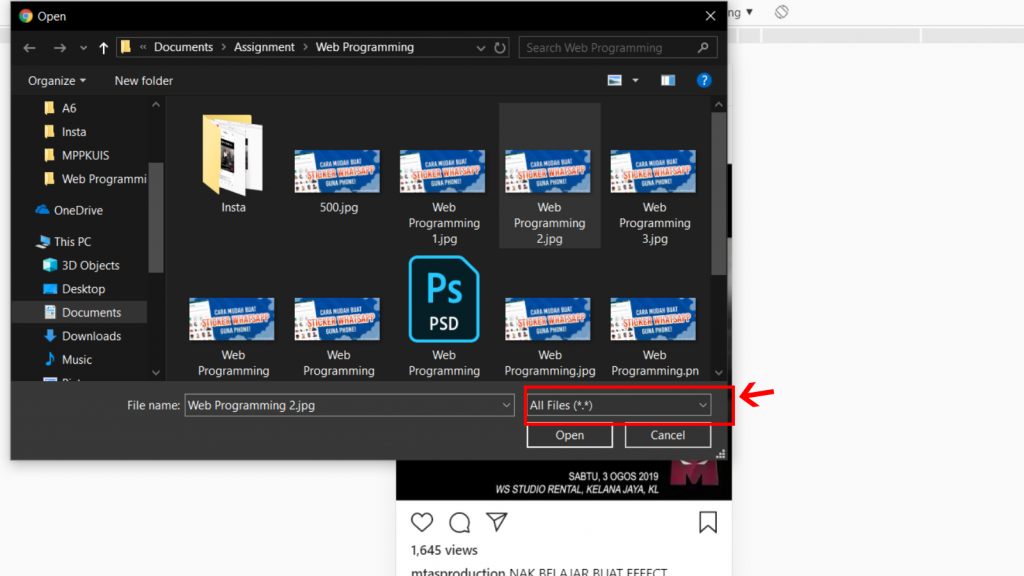
Langkah 6:
Ok so dah boleh upload, dekat sini korang boleh adjust size dan pilih filter. Haa andaikata gambar tak keluar, korang tekan balik simbol (+) untuk re-upload. Dah selesai, apa lagi kan. Tekan lah Next.

Langkah 7:
Lepastu korang tulis lah caption apa korang nak. Kat sini boleh Add Location dan Tag Kawan tau! Dah habis merangka ayat, boleh lah tekan share ya!
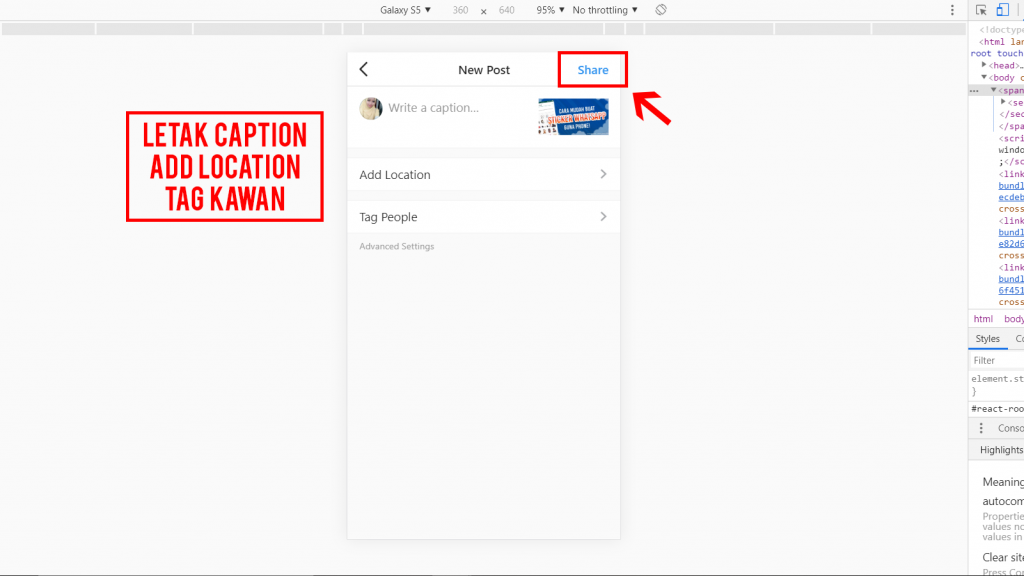
Tadaaaa. Dah siap! Kalau nak close interface phone ni, tekan je pangkah dekat bahagian inspect element tu ya!
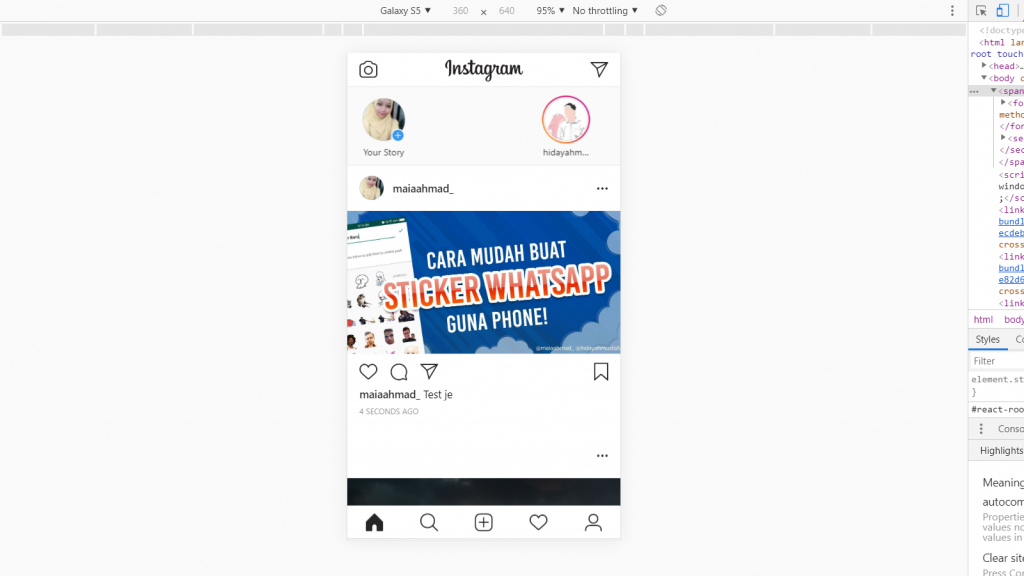
Oh lupa nak bagitahu, untuk upload guna laptop ni, korang cuma boleh upload Single Photo je.
Ok guys selamat mencuba! Dah berjaya jangan lupa share dekat orang lain tau. Moga bermanfaat.
Yang Benar,
Nur Hidayah binti Mustafa Kamal (16BT01031)
Amalia binti Ahmad (17BT01024)